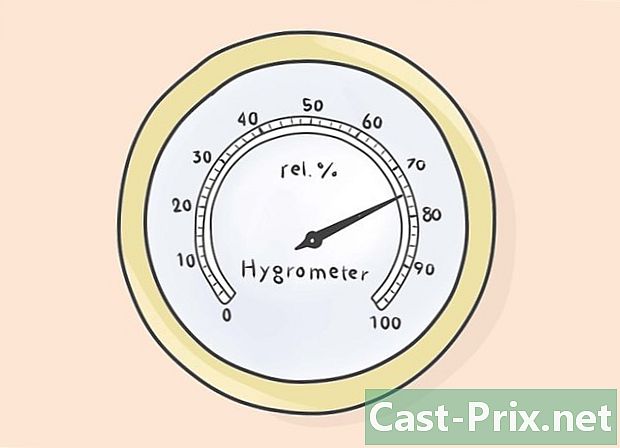So löschen Sie eine Facebook-Verbindung
Autor:
Randy Alexander
Erstelldatum:
26 April 2021
Aktualisierungsdatum:
19 Juni 2024
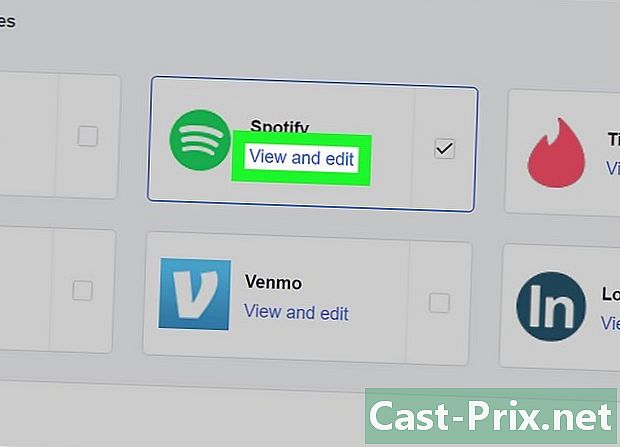
Inhalt
ist ein Wiki, was bedeutet, dass viele Artikel von mehreren Autoren verfasst wurden. Um diesen Artikel zu erstellen, haben 9 Personen, einige davon anonym, an seiner Ausgabe teilgenommen und sich im Laufe der Zeit verbessert.Facebook hat das Internet eingedrungen. Mit Facebook Connect können Benutzer nun mit ihrem Facebook-Konto eine Verbindung zu mehreren Websites herstellen. Mit dieser Funktion können Sie problemlos eine Verbindung zu verschiedenen Websites herstellen, ohne jedes Mal ein neues Konto erstellen zu müssen. Sie können jedoch auch viele Ihrer persönlichen Informationen und Ihre üblichen Vorgehensweisen mit diesen Websites von Drittanbietern teilen.
Stufen
-
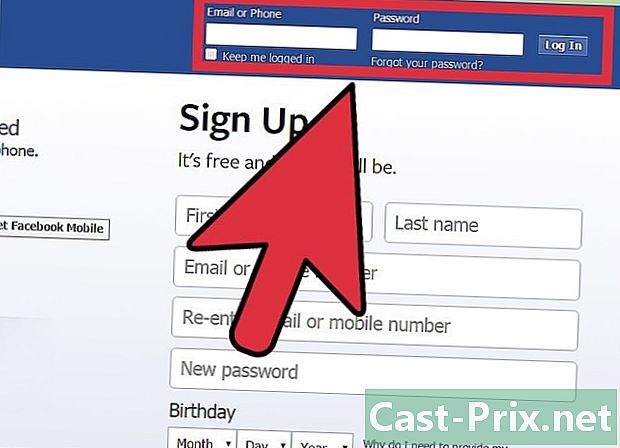
Loggen Sie sich in Ihr Facebook-Konto ein. Stellen Sie sicher, dass Sie mit Ihrem Konto verbunden sind. Grundsätzlich sollte Ihre Zeitung oder Ihr Profil angezeigt werden. -
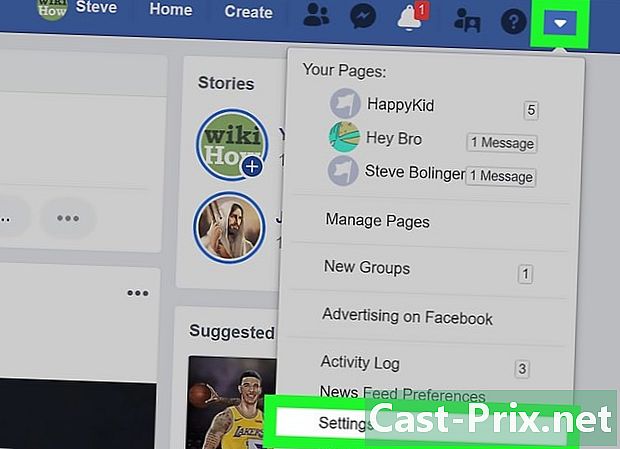
Klicken Sie auf Einstellungen. Dies ist eine Schaltfläche, die Sie im Dropdown-Menü finden, das angezeigt wird, wenn Sie auf die Zahnradschaltfläche in der oberen rechten Ecke der Seite klicken. -
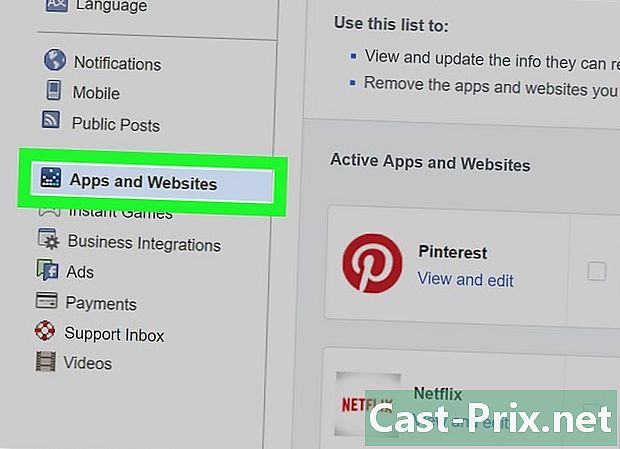
Drücken Sie Anwendungen. Sie finden diese Schaltfläche unten im linken Menü der allgemeinen Einstellungen des Kontos. -
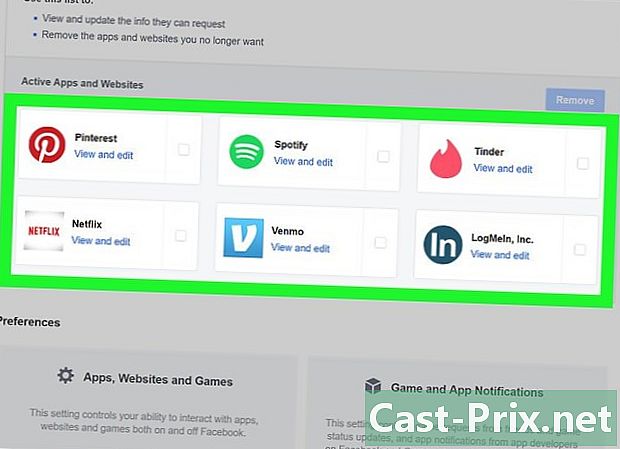
Gehen Sie um Ihre Verbindungen. Durch den Zugriff auf Ihre Apps wird eine Liste der Apps und der Websites angezeigt, mit denen Ihr Facebook-Konto verknüpft ist. Sie können Anpassungen vornehmen, die an die jeweilige Anwendung in der Liste angepasst sind. -
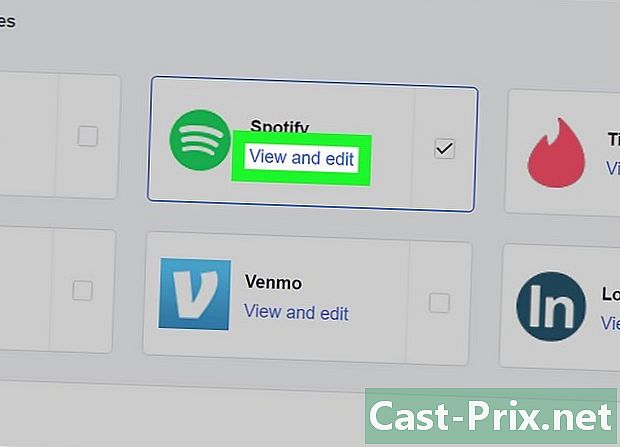
Autorisieren Sie insbesondere eine Anwendung. Klicken Sie auf den Link Veränderung vor der Anwendung oder Website, für die Sie die Einstellungen ändern möchten. Eine neue Liste von Optionen und Einstellungen für diese bestimmte Anwendung wird angezeigt.- Je nach Anwendung oder Website können Sie entscheiden, wer die in Ihrem Namen erstellten Veröffentlichungen anzeigen darf, auf welche Daten die App zugreifen kann, wie die empfangenen Benachrichtigungen verwaltet werden und vieles mehr. Sie können sogar bestimmte Berechtigungen, die der Anwendung erteilt wurden, löschen, indem Sie auf die Schaltfläche klicken X befindet sich vor der Option.
- Wenn Sie alle Änderungen vorgenommen haben, klicken Sie auf die Schaltfläche "Schließen" über dem Fenster.
-
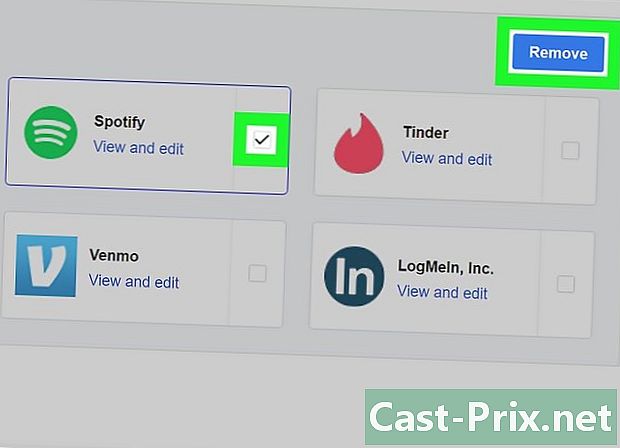
Löschen Sie eine Verbindung mit einer Website oder einer Anwendung. Wenn Sie eine Verbindung zwischen Ihrem Facebook-Konto und einer bestimmten Website oder Anwendung trennen möchten, klicken Sie auf das Symbol X gegenüber dem Link "Bearbeiten" für die betreffende Anwendung. Sie erhalten eine Nachricht, die darauf hinweist, dass die Verbindung zur Anwendung bald unterbrochen wird. wählen Entfernen um Ihre Aktion zu bestätigen.- In der Anwendung oder auf der Website befinden sich möglicherweise noch alte Informationen, die Sie freigegeben haben. In diesem Fall müssen Sie sich an das für diese Anwendung oder diese Website zuständige Unternehmen wenden, um diese alten Informationen endgültig zu löschen.
- Das Löschen einer Verbindung von einer Website kann zu einer eingeschränkten Interaktion mit dieser führen. Das Wiederherstellen der Verbindung ist die einzige Möglichkeit, diese Site in vollem Umfang zu nutzen.
- Sie können jederzeit eine Facebook-Verbindung wiederherstellen, indem Sie die Website eines Drittanbieters besuchen und sich mit Ihren Facebook-Informationen anmelden.